Как добавить новые шрифты
В данной инструкции будет рассмотрено и пояснено, как добавить новые шрифты в вашу операционную систему. Как правило, это очень просто, но всё равно, как у большинства различных «настроек» в Windows, есть всяческие способы и хитрости. Тут будет рассказано именно про это.
Прежде всего, хотелось бы пояснить такой момент, как добавление шрифтов в программы. Многие задаются вопросом, как добавить шрифт в Word, Photoshop, Corel и так далее. Все они сильно заблуждаются. Поскольку шрифт добавляется не в какую-то программу, а в саму Windows. После этого шрифты становятся доступными в любых приложениях.
Разберем несколько способов.
Простой способ установки новых шрифтов
Переходим в папку «c:WindowsFonts».
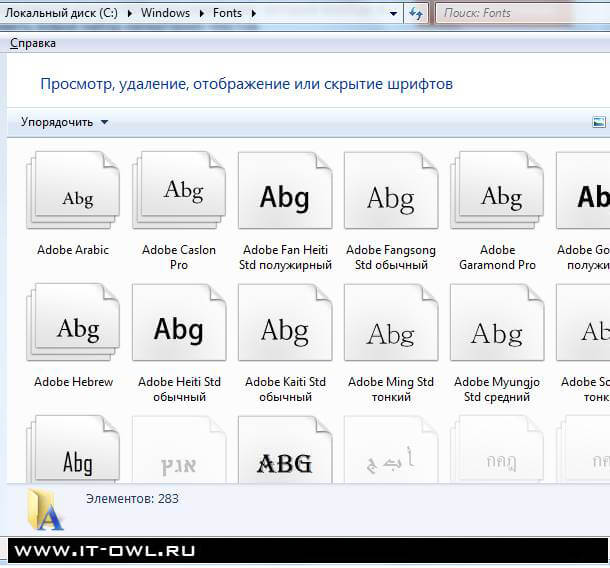
После этого нужно открыть папку, в которой расположены новые шрифты. Скопируйте их или вырежьте. Затем опять переходим в папку Fonts и добавляем туда шрифты. Далее начнется установка новых шрифтов. Если какой-то шрифт уже есть в системе, то мастер установки предложит вам заменить их или же пропустить.
Результат
Все файлы шрифтов оказываются в системной папке. Как только вы переустановите ОС, все они пропадут. Что еще плохого в этом случае? Если вы устанавливаете много шрифтов, то значит, у вас все они будут в двух экземплярах – в папке Fonts и исходного места, откуда вы их копировали.
Такой метод походит для установки новых шрифтов с оптического диска.
Правильная установка шрифтов
Если вам нужно установить новый набор шрифтов, которые расположены у вас на жестком диске, то лучше не делать как в первом способе.
Как добавить новый шрифт в Windows XP.
Почему написано именно в Windows XP? Всё потому, что «более правильный способ» в XP и 7 выглядит по-разному.
Нужно открыть папку Fonts. Там будет кнопка загрузить новый шрифт. Далее откроется мастер установки шрифта. Он попросит вас указать папку, где расположены новые данные. В результате у вас шрифты не будут скопированы в папку Fonts. Поскольку будут созданы только ярлыки. Они будут ссылками на реальные файлы шрифтов. То есть, у вас не будет дублей.
Этот способ весьма хорош особенно в тех случаях, когда вы хотите добавить новые шрифты в размере на несколько Гб.
Как добавить новый шрифт в Windows 7.
Тут подобная установка ярлыков выглядит немного иначе. Суть та же, но установка происходит немного иначе.
Открываем директорию, где лежат новые шрифты.
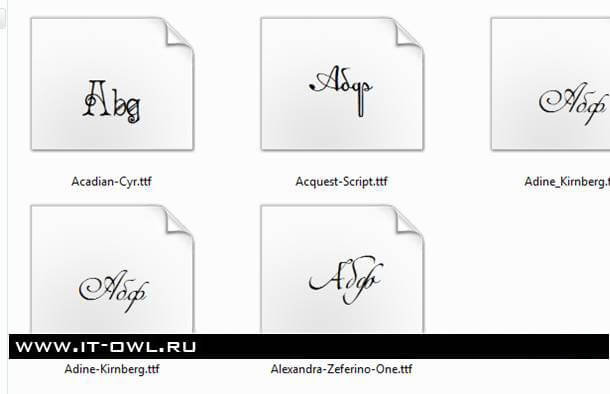
После этого делаем правый клик на любой шрифт или сразу на несколько. В итоге вы увидите следующее.
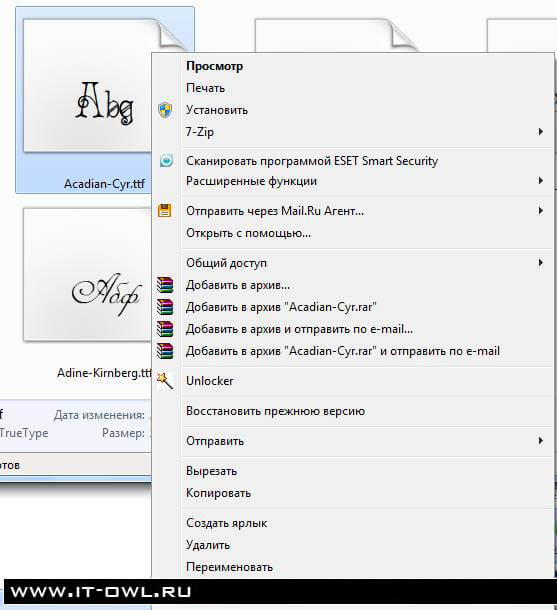
Как видите, при клике на файл шрифта добавляется новый пункт в меню.
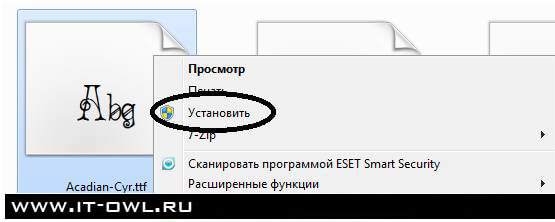
При клике на любой другой файл этого пункта нет.
Вывод
Такой способ более удобный и правильный. Тем самым вы не засоряете систему. После установки любая ваша программа, которая использует шрифты, будет видеть новую палитру.
Стоит отметить, если, например, Word запущен, то он сразу же не увидит их. Нужно будет перезапустить. Только после этих действий они будут доступны. Это объясняется тем, что список установленных шрифтов в системе, программа подгружает при запуске. Во время использования приложения список не меняется.
Не нужно устанавливать шрифтов на несколько Гб. Вешайте только те, что вам нужны и которыми вы будете пользоваться.
Дата добавления: 2013-09-04 10:24:40
Просмотров: 19946

|
Как настроить шрифты и текстовые стили в AutoCAD?
|

|
Как работать с внешними ссылками (Xref) в AutoCAD?
|

|
Как нарисовать линии в AutoCAD?
|

|
Как работать с архитектурными объектами в AutoCAD Architecture?
|

|
Как использовать инструменты редактирования 3D-моделей в AutoCAD?
|

|
Как сделать себя администратором в windows 7
|

|
Как взломать игру через Артмани
|

|
Как сделать прозрачность в Paint
|

|
Как в Автокаде сделать белый фон?
|

|
Как прошить телефон Nokia 5230
|
"IT-Articles.ru" © 2013-2025. Статьи про IT